Foi de calcul Google este una dintre cele mai ușoare modalități de a crea o foaie de calcul online, care oferă o gamă largă de opțiuni pentru manipularea datelor. Foi de calcul Google vă permite nu numai să sortați datele în ordine alfabetică de la A la Z, fie în ordine crescătoare, fie descrescătoare, ci și să sortați datele pe baza culorii de umplere sau a culorii textului. Acest lucru vă oferă să vă organizați fișa de date fără efort și vă ușurează munca. În acest articol, vă vom arăta cum să sortați datele în funcție de culoare folosind filtrul din Foi de calcul Google.
Cuprins
Cum să sortați datele după culoarea de umplere în Foi de calcul Google
Pasul 1: Deschideți foaia Google salvată de pe disc.
Pasul 2: După ce deschideți foaia de calcul, ar trebui să selectați un rând pe care trebuie să îl completați cu culoarea, așa cum se arată mai jos.
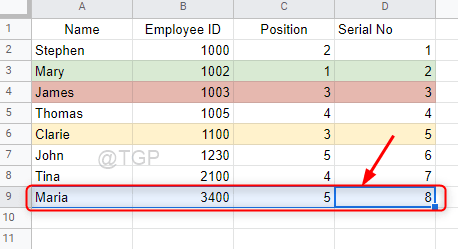
Pasul 3: După selectarea rândului, dați clic pe Culoare de umplere pictograma de sub bara de meniu.
Apoi, faceți clic pe o culoare pe care doriți să o completați în rând, așa cum este prezentat mai jos.
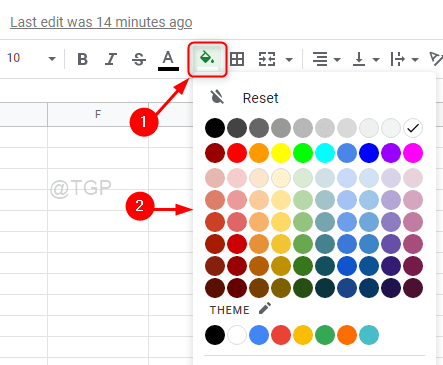
Pasul 4: Creați un filtru.
În primul rând, selectați un anumit cap de coloană sau puteți selecta întreaga foaie de date apăsând CTRL + A împreună de la tastatura ta.
Apoi, faceți clic pe Date > Creați un filtru.
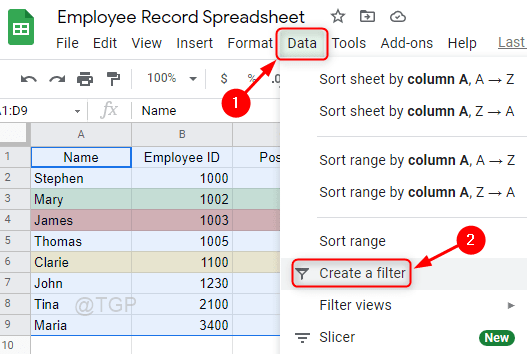
Pasul 5: Acum că aveți rânduri de date cu culori diferite, puteți alege să sortați datele folosind culoarea de umplere.
Pentru a face acest lucru, faceți clic pe pictograma filtrului pe antetul coloanei după care doriți să sortați.
Apoi, du-te pentru Sortați după culoare > Culoare de umplere > galben deschis 3 (de exemplu)
Notă:- Puteți selecta orice culoare cu care doriți să o sortați.
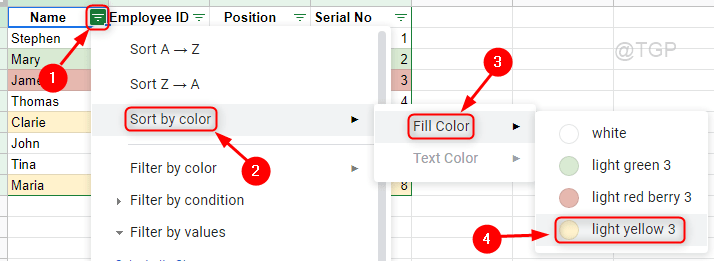
Pasul 6: Puteți vedea că întreaga fișă de date este sortată în funcție de culoare.
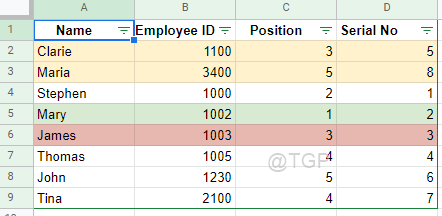
Cum să sortați datele după culoarea textului în Foi de calcul Google
Pasul 1: Deschideți foaia Google salvată de pe disc.
Pasul 2: Selectați întregul rând a cărui culoare a textului doriți să o schimbați.
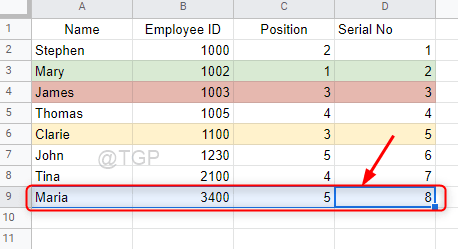
Pasul 3: După selectarea rândului, faceți clic pe pictograma Culoarea textului de pe bară.
Selectați orice culoare doriți.
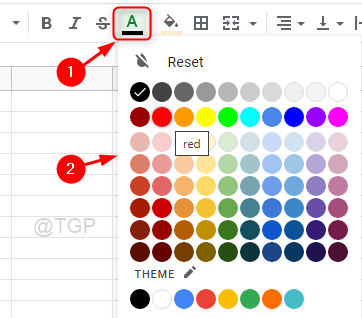
Pasul 4: Acum puteți observa că culoarea textului rândului selectat a fost schimbată.
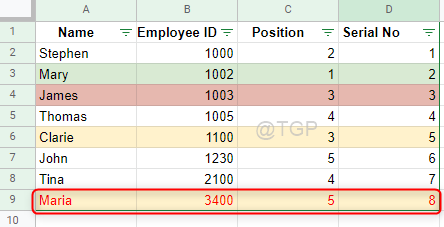
Pasul 5: Apoi, faceți clic pe Pictograma Filtru pe orice coloană Antet.
Navigați prin Sortați după Culoare > Culoare text > roșu. (de exemplu)
Notă:- Alegeți orice culoare de text doriți dintre culorile date textelor.
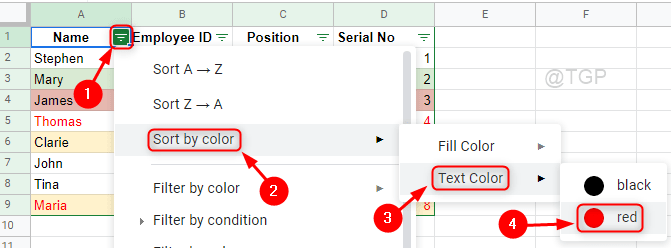
Pasul 6: După ce faceți clic pe culoarea textului, fișa dvs. de date va fi sortată așa cum se arată mai jos.
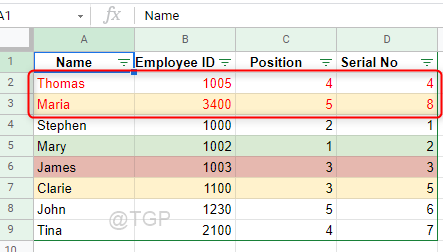
Cum să resetați foaia de calcul Google după sortarea după culoare
Uneori, după sortarea fișei de date, este posibil să aveți nevoie de datele în ordinea în care a fost introdusă inițial. Dar doar făcând clic pe butonul UNDO sau pe CTRL +Z de la tastatură ar putea face truc dacă sortarea a fost făcută acum câteva minute. După ce fișierul este închis și redeschis, nu puteți obține foaia de calcul Google inițială prin butonul de anulare. Așa că vă vom ghida cu soluția despre cum să o recuperați pas cu pas.
Pasul 1: Adăugați o coloană cu numele „Nr. de serie” și introduceți numerele unul câte unul în ordine crescătoare, așa cum se arată mai jos.
Notă:- Este întotdeauna o practică bună să adăugați o coloană cu număr de serie pentru fiecare rând în timp ce introduceți datele în foaie de la început.
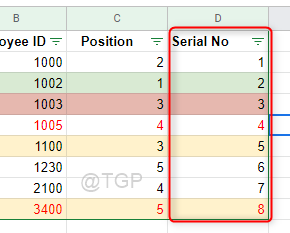
Pasul 2: Pentru a obține datele inițiale în comandă, faceți clic pe Nr. de serie pictograma filtru coloană.
Apoi apasa Sortați A → Z din lista derulantă, așa cum se arată mai jos.
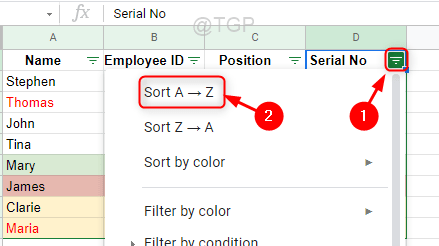
Pasul 3: După ce faceți clic pe Sortați A → Z, puteți vedea fișa de date înainte de a fi sortată.
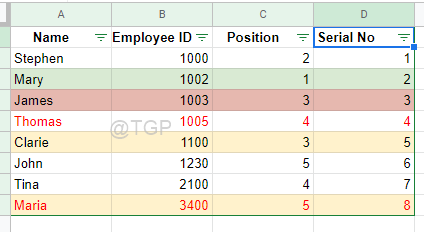
Acesta este modul în care puteți sorta fișa de date după culoarea de umplere, culoarea textului și, de asemenea, puteți primi înapoi fișa de date originală după sortare.
Sper că acest articol a fost util și informativ.
Vă rugăm să ne lăsați comentarii mai jos dacă aveți nevoie de clarificări.
Multumesc pentru lectura.


